Culoarea joacă un rol major în cât de bun este oricearată pe ecran și cât de utilizabil este. Gândește-te la o aplicație pe care o folosești zilnic și imaginează-ți cum ar arăta dacă ar fi monocrom. Culoarea ajută la evidențierea diferitelor butoane, comenzi și chiar câmpuri de text. Culoarea poate fi subtilă ca într-o mică umbră, sau o evidențiere, sau ar putea fi îndrăzneață ca roșul, încât un buton de închidere se transformă atunci când treceți cursorul mouse-ului peste el. Dacă aveți nevoie pentru a găsi codul de culoare pentru un obiect pe desktop, procesul este destul de simplu.
Screenshot și Paint
Dacă doriți să găsiți codul de culoare al unuifără să instalați nimic pe sistemul dvs., vă recomandăm să folosiți Paint. Asigurați-vă că orice doriți să găsiți codul de culoare pentru acesta este pe ecran și atingeți tasta Print Screen (PrtScrn).
Deschide Paint și vei observa că butonul Lipeste este activ. Faceți clic pe ea și tot ce se află pe ecranul dvs. va fi lipit ca captură de ecran în Paint.

După ce a fost lipită imaginea, treceți la șimăriți obiectul pentru care doriți să găsiți codul de culoare. În setul de butoane Instrumente, faceți clic pe butonul dermatograf pentru a activa selectorul de culori încorporat în Paint. Mutați-l peste obiectul pentru care doriți să găsiți codul de culoare și faceți clic pe acesta.
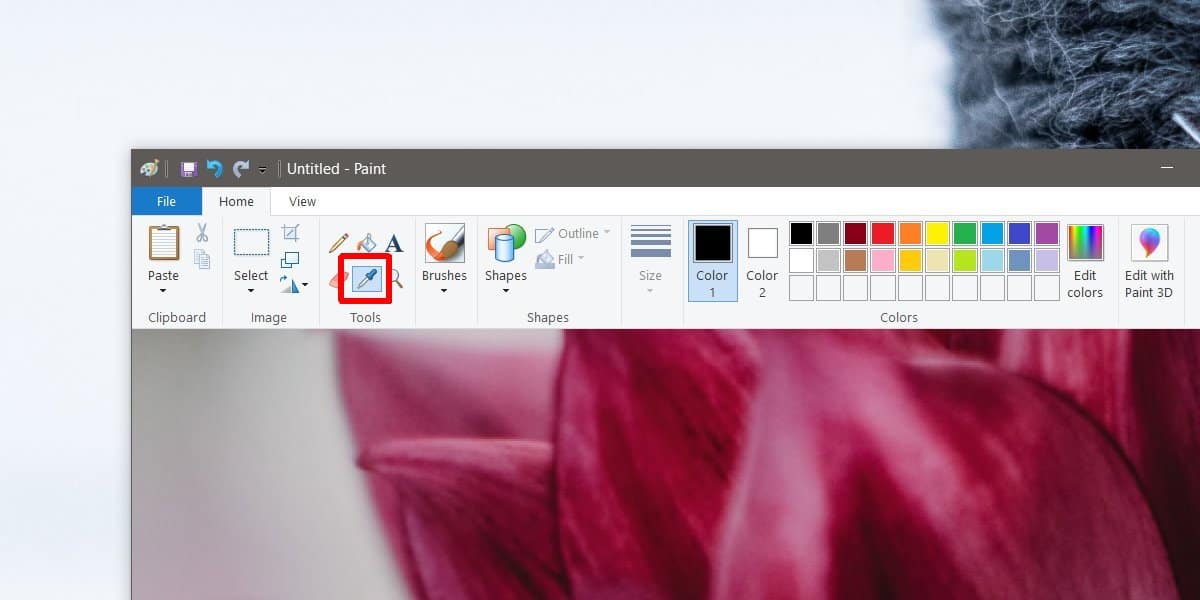
Culoarea va fi „ales”. Pentru a găsi codul său, faceți clic pe butonul „Editați culori”. În fereastra care se deschide, veți vedea valoarea RGB pentru culoare. Dacă aveți nevoie de codul HEX, puteți utiliza Google pentru a converti valoarea RGB în cod HEX.
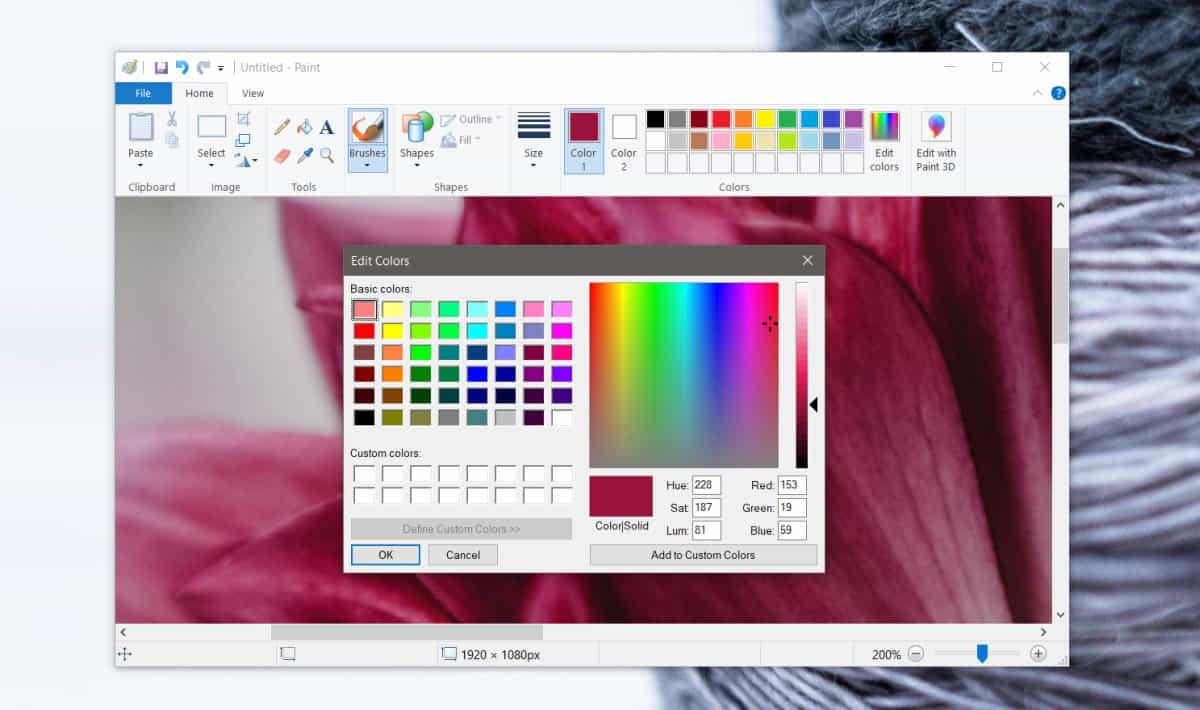
Deși această metodă este ușor de utilizat și nu o facenecesită instalare de aplicații suplimentare pe sistemul tău, este cam obositor. Dacă aveți nevoie doar din când în când pentru a alege culoare de pe ecran, acest lucru va fi suficient, dar dacă o faceți des, un instrument de selectare a culorilor dedicat este ceea ce aveți nevoie.
Vă recomandăm să folosiți CatchColor. Este ușor și funcționează în tava de sistem. Are o caracteristică de mărire îngrijită care vă permite să alegeți cu exactitate culoarea unui obiect de pe desktop. În plus, s-ar putea să vedeți că atunci când aveți de-a face cu gradienți, selecționatorul de culori al Paint nu face întotdeauna o treabă excelentă. Acolo poate fi util un utilitar de selectare a culorilor.
Mulți editori de imagini au selecție de culori, așa că, dacă nu doriți să rulați o aplicație precum CatchColor, încercați să folosiți instrumentul de selecție de culori IrfanView.













Comentarii